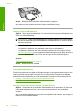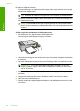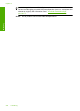User manual
Table Of Contents
- Innehåll
- HP Deskjet F735 All‑in‑One Hjälp
- HP All‑in‑One översikt
- Söka mer information
- Hur gör jag?
- Anslutningsinformation
- Fylla på original och papper
- Skriva ut från datorn
- Skriva ut från ett program
- Göra HP All‑in‑One till standardskrivare
- Ändra inställningarna för den aktuella utskriften
- Ändra standardinställningarna för utskrift
- Kortkommandon för utskrifter
- Specialutskrifter
- Skriva ut en ramlös bild
- Skriva ut ett foto på vanligt papper
- Skriva ut ett foto på fotopapper
- Skriva ut med maximal dpi
- Skriva ut på båda sidor av papperet
- Skriva ut ett flersidigt dokument som ett häfte
- Skriv ut flera sidor på ett ark
- Skriva ut ett flersidigt dokument i omvänd ordning
- Spegelvända en bild för transfertryck
- Skriva ut på OH-film
- Skriva ut en grupp adresser på etiketter och kuvert
- Skriva ut en affisch
- Skriva ut en webbsida
- Stoppa ett utskriftsjobb
- Fortsätta en utskrift
- Använda kopieringsfunktionerna
- Använda skanningsfunktionerna
- Underhålla HP All‑in‑One
- Rengöra HP All‑in‑One
- Skriva ut en självtestrapport
- Använda bläckpatroner
- Handla bläcktillbehör
- Felsökning
- Visa Viktigt-filen
- Installationsfelsökning
- Papperstrassel
- Felsökning av bläckpatronerna
- Felsökning av utskriftskvaliteten
- Felaktiga, oexakta eller blödande färger
- Bläcket fyller inte fullständigt i texten eller bilderna
- Utskriften har ett horisontellt fält nära sidans underkant på en ramlös (utfallande) utskrift
- Utskrifterna har horisonella strimmor eller linjer
- Utskrifterna är bleka eller har svaga färger
- Utskrifterna blir suddiga eller oskarpa
- Utskrifterna är sneda eller skeva
- Bläckstrimmor på baksidan av papperet
- Papperet matas inte in från inmatningsfacket
- Textens kanter är hackiga
- Felsökning ‐ utskrift
- Felsökning ‐ kopiering
- Felsökning ‐ skanning
- Fel
- HP:s garanti och support
- Teknisk information
- Index
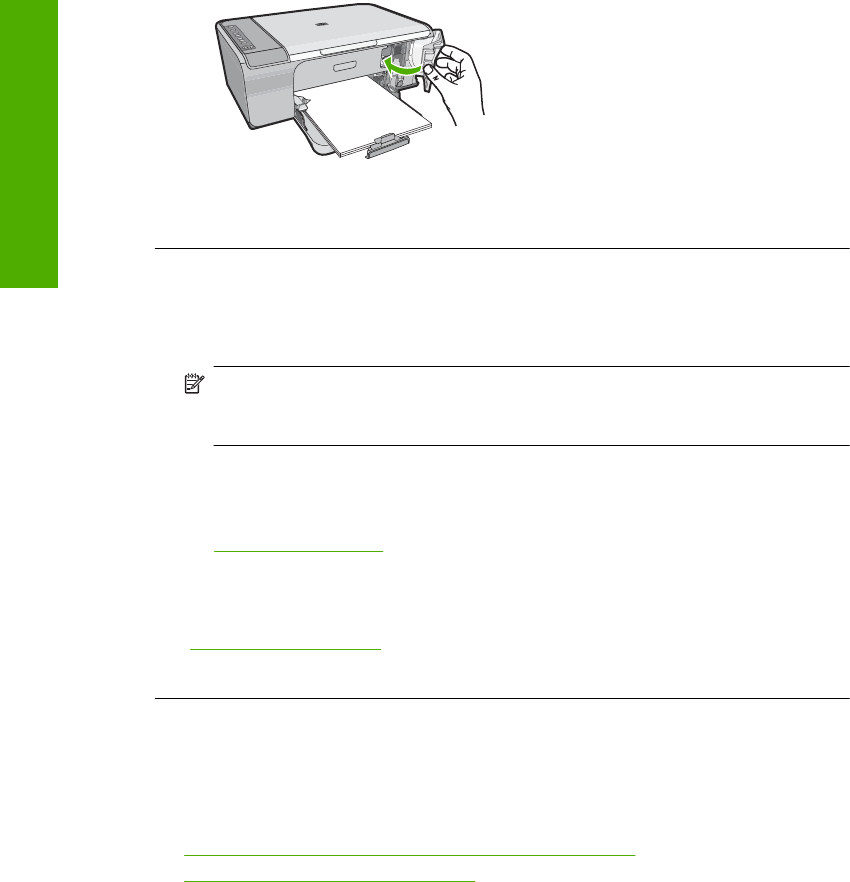
Orsak: Bläckpatronens kontakter kanske behöver rengöras.
Om detta inte löser problemet kan du försöka med nästa lösning.
Lösning 3: Byta ut bläckpatroner
Åtgärd: Byt ut angiven bläckpatron. Du kan också ta bort angiven bläckpatron och
skriva ut i reservbläcksläge.
Anmärkning Under reservbläcksläge kan enheten endast skriva ut från datorn.
Du kan inte sätta igång ett utskriftsjobb från kontrollpanelen (t.ex. skriva ut ett foto
från ett minneskort).
Kontrollera om garantin fortfarande gäller för bläckpatronen.
• Om garantins slutdatum har passerats köper du en ny bläckpatron.
• Om garantins slutdatum inte har passerats kontaktar du HP:s support. Gå till
www.hp.com/support. Om du uppmanas välja land/region ska du göra det. Klicka
sedan på Kontakta HP och läs om vart du ringer för att få teknisk support.
Se även
”
Byta ut bläckpatronerna” på sidan 69
Orsak: Bläckpatronen är skadad.
Inkompatibla bläckpatroner
Försök lösa problemet med hjälp av följande lösningar. Lösningarna räknas upp i tur och
ordning med den mest troliga lösningen först. Om den första lösningen inte åtgärdar
problemet ska du fortsätta att prova de återstående lösningarna tills problemet är löst.
•
Lösning 1: Kontrollera att du använder rätt bläckpatroner
•
Lösning 2: Kontakta HP:s kundtjänst
Lösning 1: Kontrollera att du använder rätt bläckpatroner
Åtgärd: Kontrollera att du använder rätt bläckpatroner till produkten. En lista med
kompatibla bläckpatroner finns i den tryckta dokumentationen som medföljde
enheten.
Om du använder bläckpatroner som inte är kompatibla med enheten, byt ut angivna
patroner mot kompatibla sådana.
Kapitel 12
198 Felsökning
Felsökning